Iklan
 Mac OS X terbaru – versi 10.6 – dirilis ke publik pada 28 Agustus. Pengguna Mac yang melakukan pre-order Snow Leopard seharusnya sudah mendapatkan salinannya dan tentunya telah mengupgrade Mac mereka ke Leopard sekarang. Diskusi komunitas Mac diisi dengan pengalaman pasca instalasi dan pemikiran serta komentar tentang kucing terbaru dari Apple.
Mac OS X terbaru – versi 10.6 – dirilis ke publik pada 28 Agustus. Pengguna Mac yang melakukan pre-order Snow Leopard seharusnya sudah mendapatkan salinannya dan tentunya telah mengupgrade Mac mereka ke Leopard sekarang. Diskusi komunitas Mac diisi dengan pengalaman pasca instalasi dan pemikiran serta komentar tentang kucing terbaru dari Apple.
Salah satu renungan yang saya miliki dengan teman pengguna Mac lainnya adalah tentang proses instalasi untuk Macbook Air yang tidak memiliki optical drive. Itu adalah diskusi singkat yang ditutup oleh “menggunakan Remote Disc tentunya” pernyataan dan beberapa tawa. Tapi kemudian saya bertanya-tanya apakah mungkin untuk menginstal Snow Leopard (atau versi lain dari Mac OS X) menggunakan USB thumb drive (seperti membuat USB instalasi Ubuntu portabel Cara Membuat USB Instalasi Ubuntu Portabel Di Mac Baca selengkapnya yang telah kita bahas di sini sebelumnya). Ini akan berguna bagi pengguna Mac yang tidak memiliki akses ke drive optik fisik.
Demi rasa penasaran, saya melakukan sedikit Googling diikuti dengan sedikit eksperimen. Kurang dari satu setengah jam kemudian, saya tahu jawabannya.
Memanfaatkan Utilitas Disk
Beberapa pembaca telah menunjukkan dalam artikel Ubuntu bahwa seluruh proses pembuatan disk instalasi USB dapat dilakukan dengan "cara GUI" menggunakan Utilitas Disk (Applications/Utilities/Disk Utility.app), jadi kami akan mencoba rute itu dalam membuat drive instalasi USB kami untuk memutakhirkan Mac Anda ke macan tutul.
Karena DVD instalasi berukuran hampir 7 GB, kita memerlukan USB thumb drive dengan setidaknya jumlah ruang tersebut. Saya menggunakan thumb drive 8 GB, tetapi jenis yang lebih besar atau bahkan drive eksternal USB dengan partisi kosong di atas 7 GB juga dapat digunakan.
Hal pertama yang harus dilakukan adalah memformat drive. Pilih drive dari panel kiri Disk Utility lalu klik "Menghapus” tab. Memilih "Mac OS Diperluas (Terjurnal)" dari "Format”, lalu beri nama pada disk dan klik tombol “Menghapus" tombol.

Setelah proses pemformatan selesai, masuk ke “Memulihkan” untuk 'mengembalikan' konten disk instalasi ke dalam drive USB. Pilih lalu seret dan lepas gambar sumber (Snow Leopard) dan tujuan (drive USB) dari panel kiri ke tempat yang sesuai. Catatan: Anda dapat memilih image disk dari disk fisik, file image – di hard drive atau lokasi web – sebagai sumber.
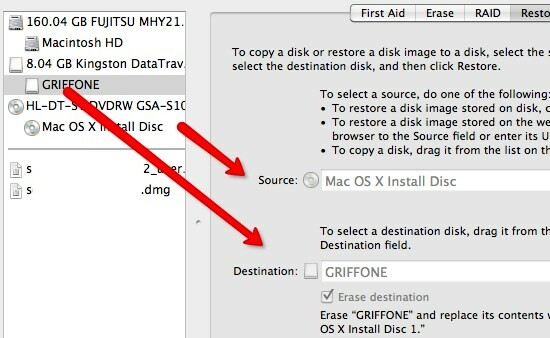
Kemudian klik tombol "Pulihkan" untuk memulai proses, yang kira-kira akan memakan waktu sekitar setengah jam.

Setelah proses pemulihan selesai, kita dapat melihat bahwa drive USB telah berubah menjadi disk instalasi.

Namun, kita tidak dapat melakukan instalasi dengan mengklik tombol “Instal Mac OS X" logo. Anda hanya akan mendapatkan tanda peringatan 'Aplikasi "Instal Mac OS X" tidak dapat digunakan dari volume ini‘.
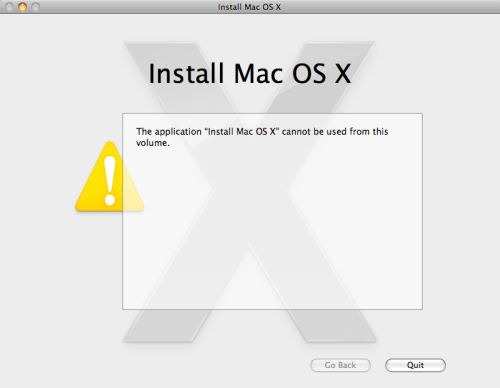
Sekarang, mari kita lanjutkan dengan real deal.
Proses instalasi
Keluarkan DVD tetapi biarkan USB terpasang. Mulai ulang sistem dan tekan tombol "Alt" pada keyboard saat memulai ulang. Anda akan memiliki opsi untuk boot dari hard disk atau disk USB; Saya kira Anda tahu mana yang harus dipilih, bukan? :)
Seluruh instalasi – atau upgrade, beberapa orang akan mengatakan – proses memakan waktu sekitar 50 menit. Kemudian Anda akan mendapatkan jendela terima kasih yang mengatakan bahwa semuanya sudah selesai.

Ada beberapa aplikasi yang masih tidak kompatibel dengan Snow Leopard, yang diharapkan pada tahap awal setiap OS baru. Mereka dipindahkan ke “Perangkat Lunak Tidak Kompatibelfolder ” di disk mulai. Jika Anda ingin mengetahui siapa mereka, klik tombol “Info lebih lanjut" tombol.
Dan saya pikir sekarang saatnya untuk menyapa OS baru kami.
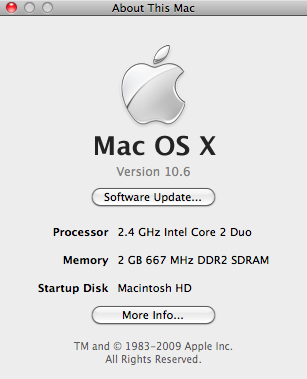
Seorang penulis Indonesia, musisi yang memproklamirkan diri, dan arsitek paruh waktu; yang ingin menjadikan dunia tempat yang lebih baik satu per satu posting melalui blognya SuperSubConscious.


